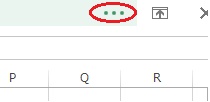エクセル2013以降のバージョンで
メニューバーを
表示・非表示にするには
エクセル右端上部の[↑]アイコンをクリックします。
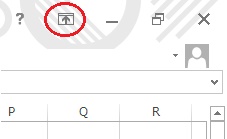
すると次の3種類の表示方法が出現するので、
いずれかを選択します。
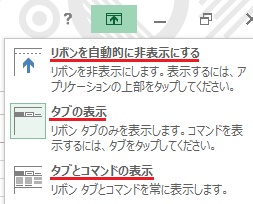
中央の「タブの表示」が
デフォルトの標準表示です。

下の画像参照
「タブとコマンドの表示」では
メニューの下に
リボンと言うアイコン一覧を開けます。
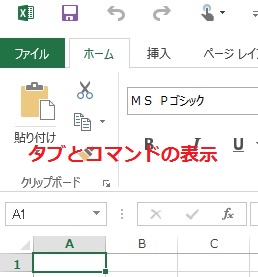
「リボンを自動的に非表示にする」では、
ほぼ全画面表示になります。
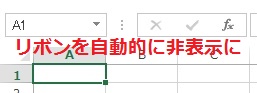
下の画像参照!
全画面表示では[↑]アイコンの手前に
[・・・]が表示されるので、
これをクリック
またはマウスを最上部に合わせた時に表示される
薄緑に変わった帯状の部分をクリックすると
リボンが表示されます。